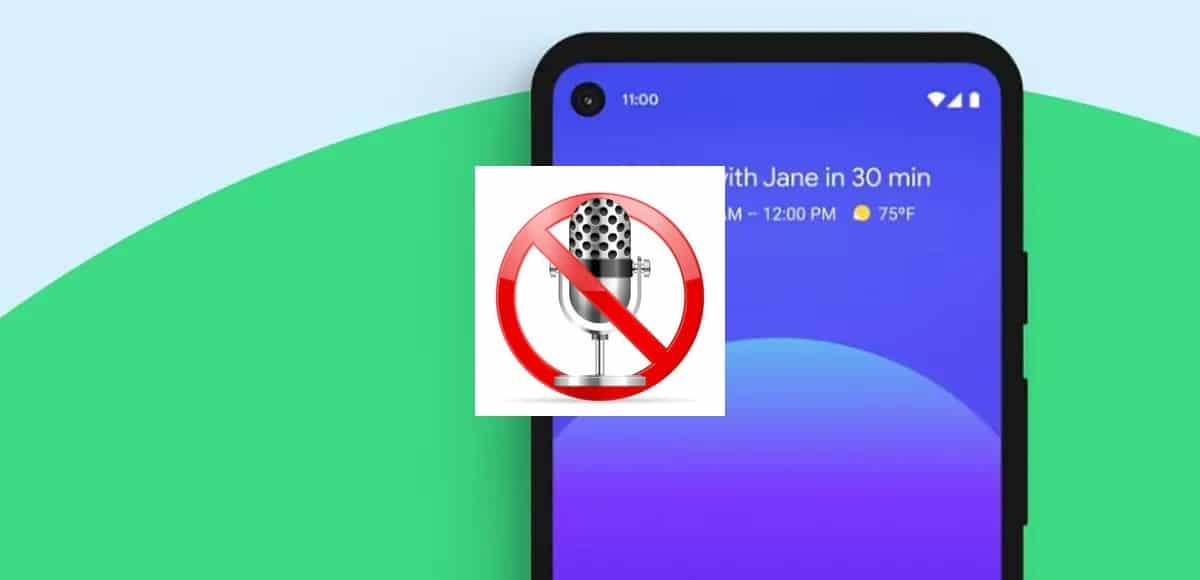
Sitä ei tapahdu usein, mutta jos se tapahtuu, se voi olla suuri ongelma monille ihmisille. Matkapuhelimesta on tullut välttämätön työkalu monille, ongelmat ilmaantuvat ajan myötä ja moniin niistä löytyy nopeita ratkaisuja, mutta toisia on vaikea ratkaista ja ne vaihtelevat valmistajan mukaan.
Mikrofoni on elementti, joka ei yleensä epäonnistu usein, mutta joskus voi tapahtua, että se epäonnistuu jostain syystä, jota emme tiedä. Tämä ongelma syntyy joskus sovelluksesta, liasta samasta tai huononemisesta, muun muassa useista mahdollisista ratkaisuista.
Ratkaista ja korjata mobiilimikrofonin ongelmat Keksimme jopa viisi ratkaisua, jotka kaikki ovat täydellisiä, jos haluat korjata tai sulkea pois sen rikkoutumisen. Jos se rikkoutuu, ihanteellinen asia olisi käydä läpi yrityksen, joka korjaa eri merkkien ja mallien mobiililaitteita.
Syyt, miksi mikrofoni ei toimi

Yksi tärkeimmistä syistä, miksi mikrofoni ei voi toimia, on se, että se voi olla vaurioitunut, on parasta hylätä vaihtoehto, jos se on toiminut normaalisti tähän asti. Jos se on vaurioitunut, yksi ratkaisu on tarkistaa, voidaanko se korjata valtuutetussa myyntipisteessä.
Joskus se yleensä epäonnistuu kokoonpanovirheiden, ohjelmistojen (sovellusten) ja järjestelmän ylikuormituksen vuoksi muiden yleisten virheiden vuoksi. Parasta on nähdä, onko sinulla ratkaisu ja löytää se tehokkaalla tavalla, koska monet ovat korjanneet tämän virheen oikein.
Lika puhelimessa on toinen ongelma, joka ajan myötä ne aiheuttavat siihen vaikutuksen, hyvä puhdistus tekee siitä jälleen toimivan. Tämä vaikuttaa moniin, mutta se ei ole ainoa asia, joka vaikuttaa heihin, myös ajan heikkeneminen ja muut asiat, joita näemme koko opetusohjelmassa.
Viisi tapaa korjata mikrofoniongelmat

Jopa viisi on mahdollista ratkaisua puhelimen mikrofonin korjaamiseen itse, välttämätön, kun käytät sitä puheluihin, videopuheluihin ja muihin toimintoihin. Se on myös elintärkeää, jos haluat lähettää ääniviestejä viestisovellusten kautta äänitallenteiden lisäksi.
Se on tärkeä osa sisäistä laitteistoa, monet laitteet pitävät sitä olennaisena osana, monet päätelaitteet käyttävät yleensä yhtä useista valmistajista, jotka tekevät sen. Kuulokemikrofonit ovat ihanteellisia jos haluat puhua toisen henkilön kanssa ilman, että sinun tarvitsee viedä älypuhelinta lähelle suuta.
Tarkista, onko mikrofoni vaurioitunut
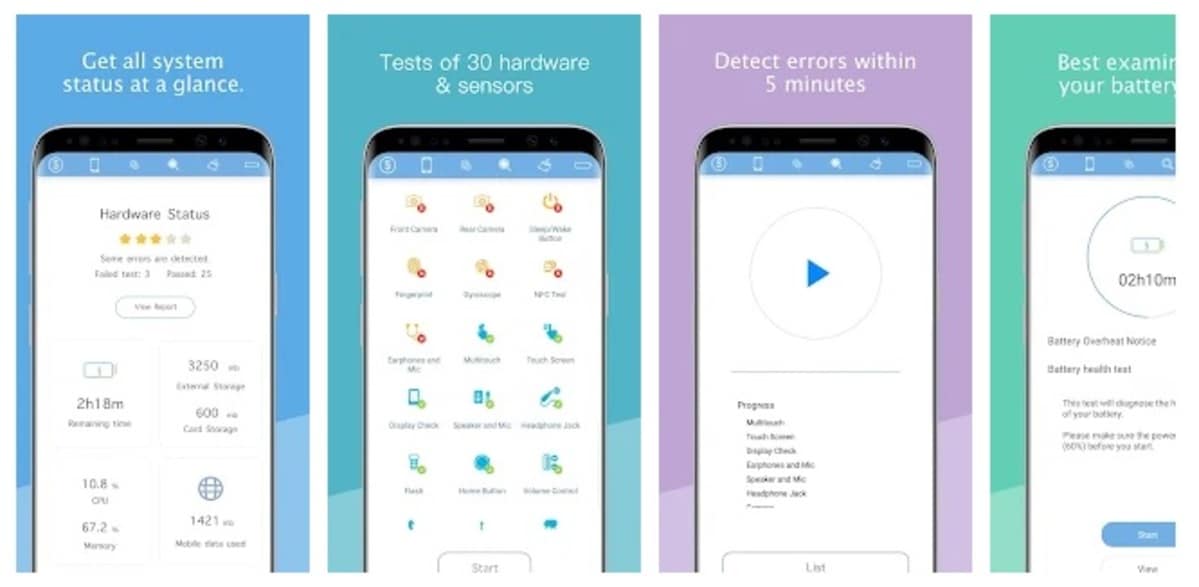
Jonkin ongelman vuoksi mikrofoni on lakannut toimimasta väliaikaisesti, mutta vähän myöhemmin se on jälleen toiminnassa kuin mitään ei olisi tapahtunut. Tämä on tapahtunut tunnettujen valmistajien eri matkapuhelimissa, mutta on melko harvinaista, että se tapahtuu hyvin satunnaisesti.
Jos haluat tarkistaa, onko mikrofoni vaurioitunut, sitä voidaan käyttää sovelluksella. Kyseisen työkalun nimi on Phone Doctor Plus, Se on ilmainen Play Kaupassa ja tekee kattavan analyysin varmistaakseen, että se alkaa toimia, ja sulje pois sen olevan sisäinen ongelma.
Phone Doctor Plus analysoi monia matkapuhelimen osia, mukaan lukien mikrofoni. Analyysi on nopea, kestää vain noin 30 sekuntia ja kertoo, että se epäonnistuu tuolloin. Suorittaa noin 40 laitteiston ja järjestelmän diagnostiikkatestiä löytääkseen piilotettuja ongelmia.
Se on tärkeä sovellus, jos haluat tehdä useita analyysejä päätelaitteista riippumatta siitä, oletko omistaja vai haluatko korjata sen tuolloin. Phone Doctor Plus on hyvä, 4,4 pistettä 5: stä ja se on yksi suositeltavista yritettäessä löytää ongelmia puhelimesta.
Sammuta puhelin ja anna sen istua

Puhelimen jatkuva käyttö aiheuttaa sen ylikuumenemisen ja joskus useat sen osat eivät toimi. kuten heidän pitäisi. Yksi nopeista ratkaisuista monien virheiden ratkaisemiseksi on käynnistää puhelin uudelleen, mutta joskus on parempi antaa sen levätä kohtuullisen ajan.
Parasta on sulkea sovellukset, ja kunkin prosessin lopettaminen saa kaiken menemään kuten ennen ja toimimaan mikrofoniin asti. Monet sovellukset käyttävät mikrofonia, mukaan lukien viestisovellukset, olipa se WhatsApp, Telegram, Skype tai monet muut, jopa sellainen, jolla ei ole mitään tekemistä heidän kanssaan.
Sammuta puhelin vähintään 10-15 minuutiksi, Anna sen istua ja kytke se päälle sen jälkeen, jos huomaat sen jatkuvan, se voi olla yleinen ongelma. Parasta on käydä läpi valtuutettu SAT (Technical Assistance Service) ja tarkistaa, onko kyseisessä komponentissa ongelma.
Poista melunvaimennus käytöstä
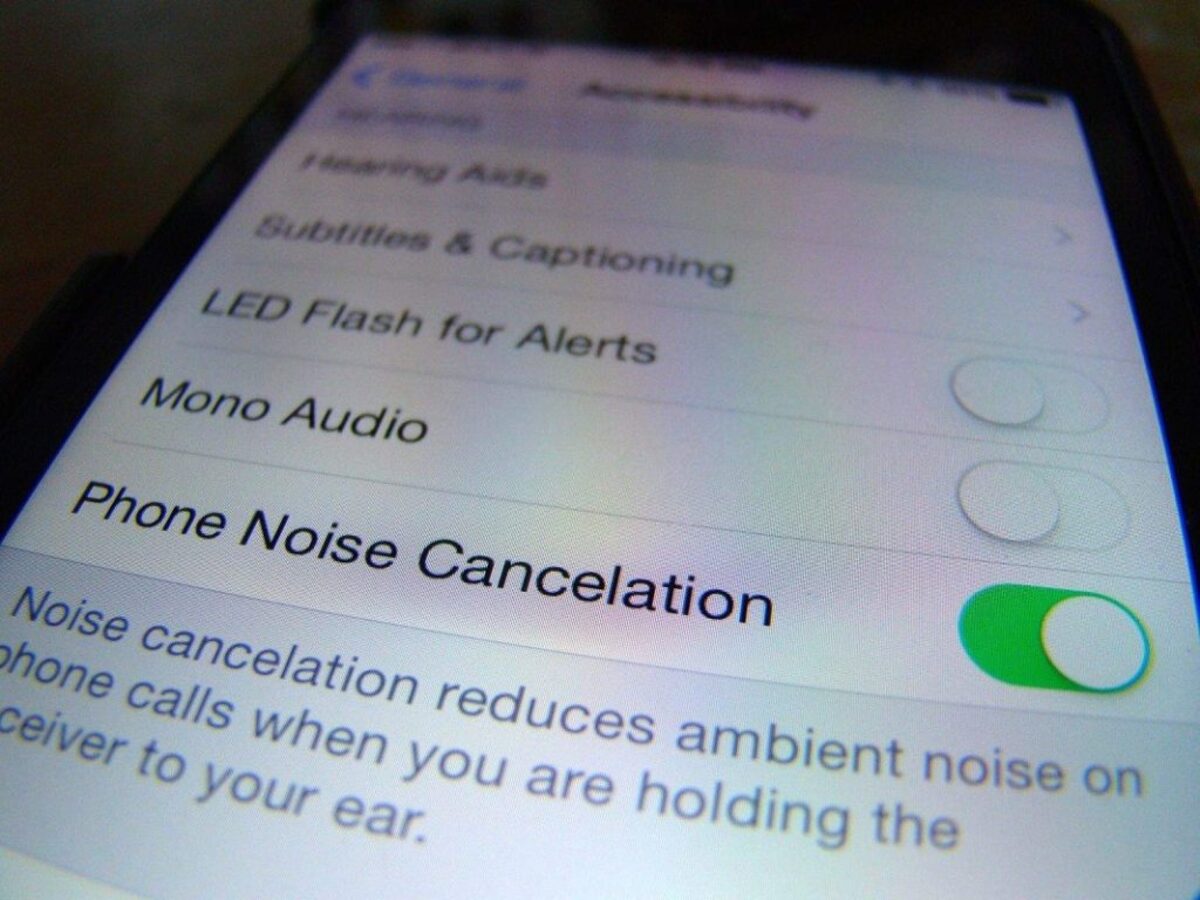
Monissa matkapuhelimissa on ominaisuus nimeltä "melunvaimennus", tämä poistaa melun ympäristöstä, jossa olet. Joskus se voi johtua siitä, että mikrofoni ei toimi kunnolla, joten yritä poistaa se käytöstä sulkeaksesi sen pois siitä.
Melunvaimennus on toteutettu monissa sovelluksissa, joista yksi on Discord, sovellus, joka ajan mittaan toimii yhtenä parhaista yhteydenottomuodoista. Mikrofoni toimii yleensä paremmin peruutuksen yhteydessä, joten aktivoi se, jos näet, että se ei ole tästä syystä.
Voit poistaa melunvaimennuksen käytöstä seuraavasti:
- Avaa Asetukset / Asetukset
- Puheluasetukset
- Etsi kohina vaimennus ja sammuta kytkin vasemmalle puolelle
- Käynnistä puhelin uudelleen silloin ja testaa sen käynnistyttyä, jos mikrofoni menee, jos ei, on parasta kokeilla muita näkyviin tulevia vaihtoehtoja
Kohinanvaimennus aktivoidaan samalla tavalla ja se saavuttaa melunvaimennuksen ja siirrä kytkin oikealle puolelle. Monet valmistajat ottavat sen mukaan, koska se on mielenkiintoinen vaihtoehto, jotta emme aiheuta niin paljon melua ja voimme puhua tietyille ihmisille kuulematta muita ääniä kuin oma ääni. Kuulokkeet sisältävät myös tämän vaihtoehdon, ainakin merkkituotteet.
Puhdista mikrofoni

Siinä on yleensä melko pieni reikä, mutta se on uskollinen, kun on kyse siitä, että se voi puhua tuntikausia tiettyjen ihmisten kanssa puhelimessa. Matkapuhelimen mikrofoni, kuten toinen laite, yleensä kerää pölyä ja likaantuu ajan myötä pölyllä, mikä on negatiivista sen toiminnalle.
Sen puhdistamiseen on parasta käyttää tappia Tai puhaltamalla varovasti reikään, edellinen on paras keino kerätä pöly vähitellen. Mikrofoni on melko herkkä, joten on kätevää käyttää tappia vähitellen, kunnes pöly on poistettu.
Reikä sijaitsee yleensä USB-C- tai Micro-USB-portin toisella puolella, ja sen koko on yleensä sovitettu nastalle. Puhdistettuna se toimii yleensä kuten ensimmäinen päivä, joten on kätevää, että puhdistus suoritetaan kuuden kuukauden välein tuolloin olevan lian poistamiseksi.
Varo joitain kolmannen osapuolen sovelluksia

Joskus kolmannen osapuolen sovellusten asentaminen saa matkapuhelimen toimimaan ei ole oikea. Parasta on epäluottamus sovelluksiin, jotka eivät ole lainkaan luotettavia, joten on parasta poistaa ne sovellukset, joita et käytä, tai ne, jotka käyttävät sopimattomasti mikrofonia ja muita komponentteja.
Kätevä asia on käynnistää puhelin uudelleen, käyttää päätelaitteen vikasietotilaa ja odottaa sitten nähdä, mikä on ongelma kaikessa, mitä tapahtuu. Tämä vie kohtuullisen paljon aikaa, sen lisäksi, että sinun on käytettävä tilaa, jossa puhelin tulee aina suojattuksi.
Suojatun tilan käyttäminen Androidissa Tee seuraava:
- Paina päälle / pois -painiketta joko päälle tai pois päältä ja saat viestin
- Kun saat viestin "Käynnistä uudelleen vikasietotilassa", napsauta OK ja odota sen lataamista
- Kun aloitat, näet, että tämä tila on erilainen kuin normaali, widgetit eivät lataudu, mutta älä pelkää, on parasta olla
- Testaa nyt mikrofoni, toimiiko se vikasietotilassa eikä normaalitilassa
Testaa, kun olet siirtynyt "vikasietotilaan", jos mikrofoni toimii, tehdäksesi niin parasta on, että palautat matkapuhelimen tehdasasetukset. Turva -tilan käyttöopas on seuraava, kun taas älypuhelimen nollaaminen edellyttää matkapuhelimen asetuksissa olevan vaihtoehdon napsauttamista.
Voit nollata puhelimesi seuraavasti:
- Siirry puhelimen asetuksiin ja etsi vaihtoehto "Järjestelmä"
- Napsauta "Palautusvaihtoehdot" ja napsauta "Poista kaikki tiedot", tämä voi vaihdella, Huaweissa se on Asetukset> Järjestelmä ja päivitykset> Nollaa> Nollaa kaikki asetukset
- Napsauta lopuksi "Palauta puhelin" ja odota prosessia, joka voi kestää muutaman minuutin, muista, että sinulla on riittävästi akkua, vähintään yli 70%, joka riittää sen suorittamiseen ja joka vie varovaisen ajan